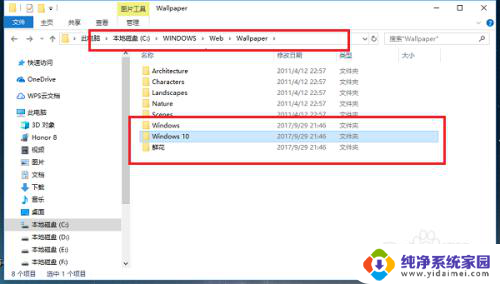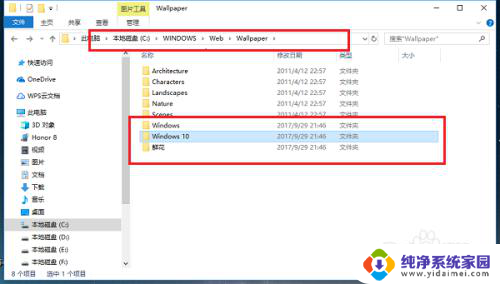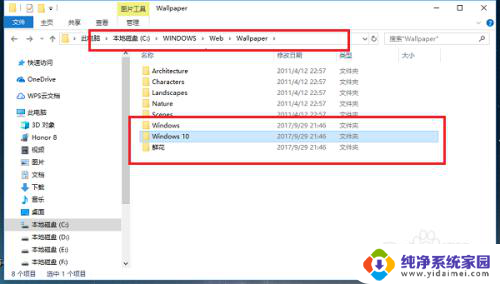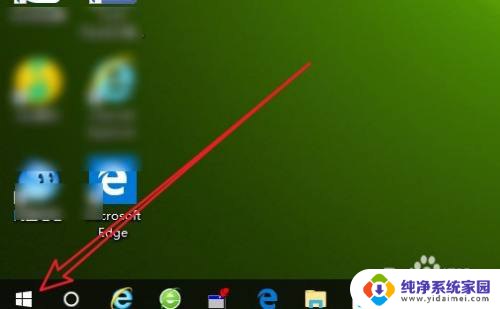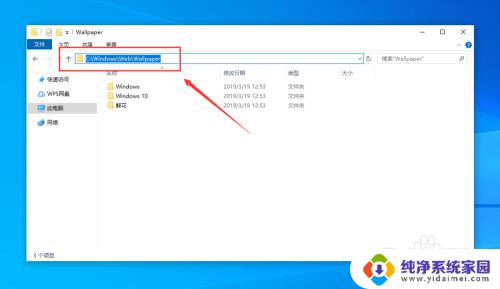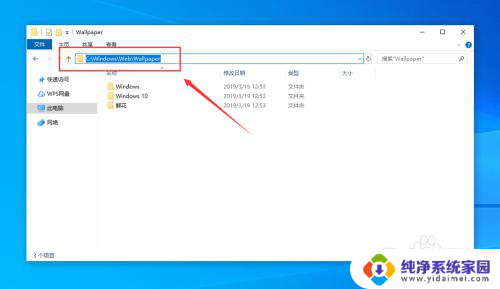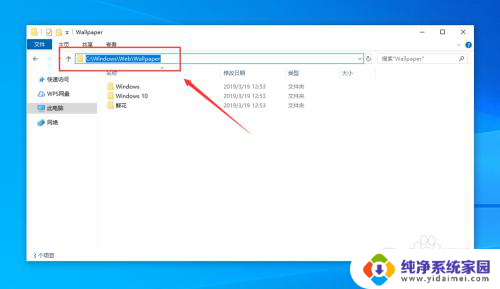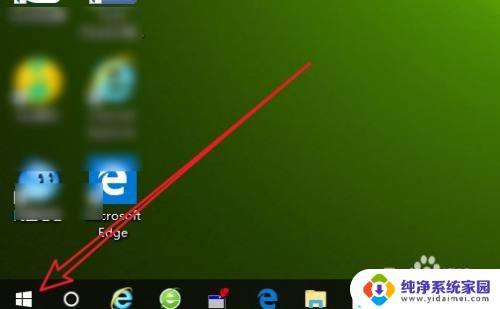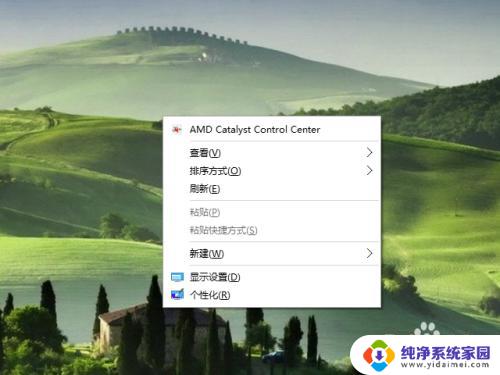win10主题壁纸在哪个文件夹 win10系统壁纸默认保存位置
Win10系统是目前使用最广泛的操作系统之一,其界面设计与主题壁纸是用户个性化设置的重要组成部分,你是否好奇Win10的主题壁纸保存在哪个文件夹呢?实际上Win10系统默认将主题壁纸保存在一个特定的文件夹内,方便用户进行查找和更换。在这个文件夹中,你可以找到各种精美、高清的壁纸图片,满足你对个性化界面的追求。本文将为你揭示Win10主题壁纸的默认保存位置,让你轻松找到喜爱的壁纸并为自己的电脑增添一抹亮色。
具体步骤:
1.第一步我们首先需要知道win10系统壁纸默认保存在“C:\Windows\Web\Wallpaper”路径下,主要放在Windows,Windows 10,鲜花三个文件夹,如下图所示:
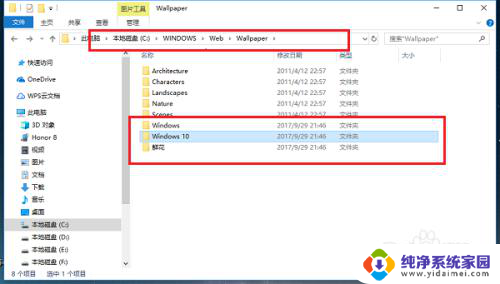
2.第二步我们打开Windows 10文件夹,可以看到桌面壁纸图片。如下图所示:
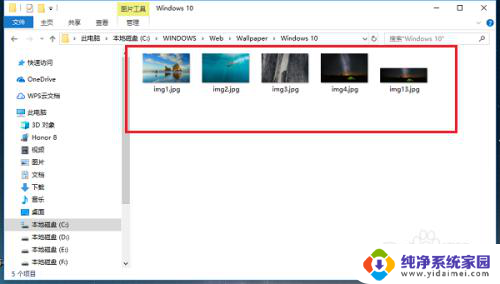
3.第三步打开Windows文件夹,可以看到一张默认壁纸图片,如下图所示:
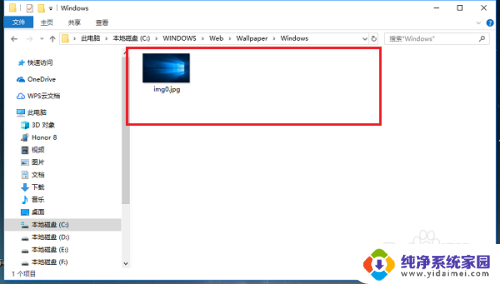
4.第四步打开鲜花文件夹,可以看到另外一部分壁纸,如下图所示:
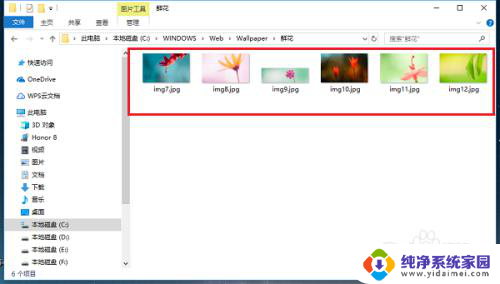
5.第五步如果我们想查看个人安装的壁纸,在“C:\Users(用户)\xx(当前用户名)\AppData\Local\Microsoft\Windows\Themes”路径下。如下图所示:
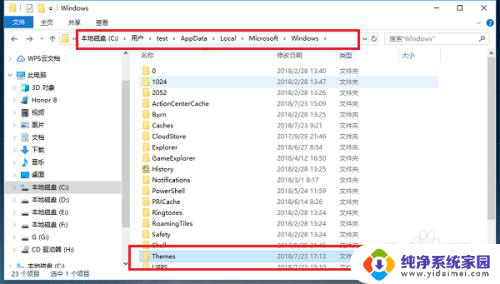
6.第六步打开Themes文件夹,可以看到主题壁纸,如下图所示:
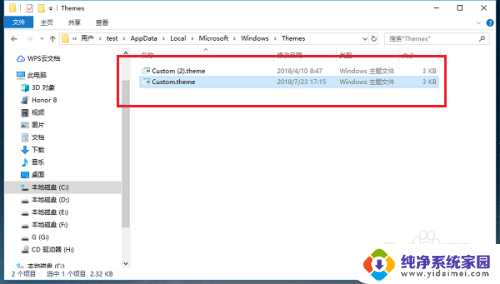
以上就是关于win10主题壁纸在哪个文件夹的全部内容,如果您遇到相同情况,可以按照小编的方法来解决。